Najperspektivniji pretvarač ALAC u FLAC na koji možete računati
ALAC je format koji je posebno napravljen za Apple uređaje. Pretpostavimo da želite prenijeti svoje datoteke na uređaj koji Apple ne podržava. Morate ga pretvoriti u drugi format kompatibilan s tim uređajem u tom scenariju. Sada, pretpostavimo da ste audiofil i želite pretvoriti svoj audio zapis bez žrtvovanja njegove kvalitete. U tom slučaju, možete ga pretvoriti koristeći format koji je sličan njemu. A to je FLAC. U ovom članku ćete znati kako pretvoriti ALAC u FLAC uz pomoć dolje navedenih alata.
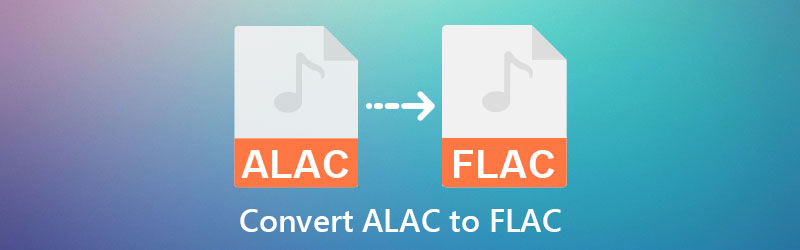

Dio 1. Koja je razlika između ALAC-a i FLAC-a
Dva načina rada koriste sličan pristup kodiranja za komprimiranje i dekompresiju audio informacija, što rezultira nižim audio datotekama bez žrtvovanja kvalitete zvuka. Jedina razlika između njih je ta što je FLAC open source, dok je ALAC vlasnički. ALAC je ekvivalent bez gubitaka FLAC-u koji je razvila tvrtka Apple. Stvorili su ga da ima svoj vlasnički format. Tada bi ga svojim klijentima mogli ponuditi u formatu bez gubitaka kompatibilnom s iTunesom.
Dio 2. Kako brzo pretvoriti ALAC u FLAC
1. Vidmore Video Converter
Vodeći audio i video konverter na današnjem tržištu je Vidmore Video Converter. To je softver koji sadrži jednostavno sučelje. Ovaj audio pretvarač dostupan je ne samo na Windows operativnim sustavima, već i na Macu. Osim toga, posjeduje i različite audio i video formate, što ga čini lakšim i praktičnijim za korisnike.
Druga stvar, Vidmore Video Converter je također dobar u uređivanju videa jer ima neke bitne alate za uređivanje. Također može izvršiti skupnu pretvorbu, omogućujući korisnicima da uštede većinu svog vremena. Konačno, Vidmore Video Converter daje vam slobodu mijenjanja kvalitete vaše datoteke. Možete vidjeti detaljan vodič za pretvaranje ALAC-a u FLAC.
Korak 1: Najvažniji dio je pravilna instalacija softvera. Kliknite na Besplatno preuzimanje gumb na vodećoj stranici i dopustite pokretaču da se pokrene na vašem uređaju. Kada se pokrene, možete početi raditi na svojoj datoteci.
Korak 2: Nakon uspješne instalacije alata, možete početi dodavati datoteke na vremensku traku. To možete učiniti klikom na Dodaj datoteke na lijevom gornjem dijelu vremenske trake. Ali za jednostavniji način, možete dodirnuti Plus ikona u sredini.
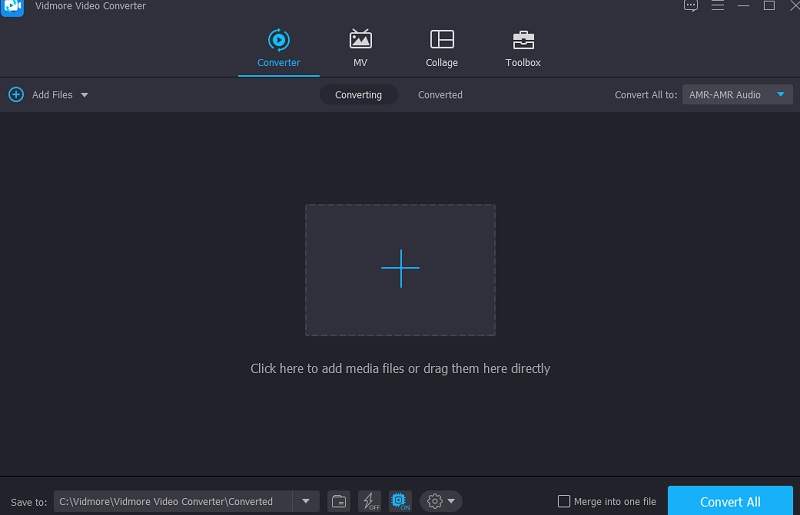
Korak 3: Nakon što se audiozapis prenese na vremensku traku, možete nastaviti do izbornika Profil da biste vidjeli različite audio i video formate programa. Vidjet ćete Audio tab. Potražite FLAC s popisa sa strane.
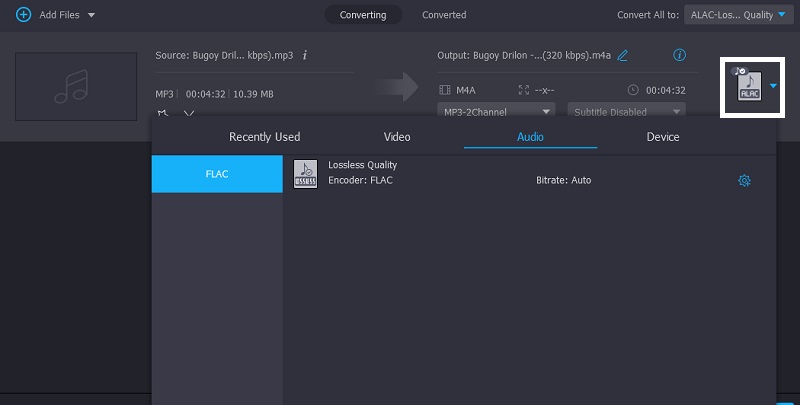
Jednom kada kliknete FLAC, možete prilagoditi kvalitetu pritiskom na Postavke gumb sa strane. Zatim ćete vidjeti kanal vaše datoteke, brzinu prijenosa i brzinu uzorkovanja. Kada završite s manipuliranjem kvalitetom svoje datoteke, dodirnite Stvori novo dugme.
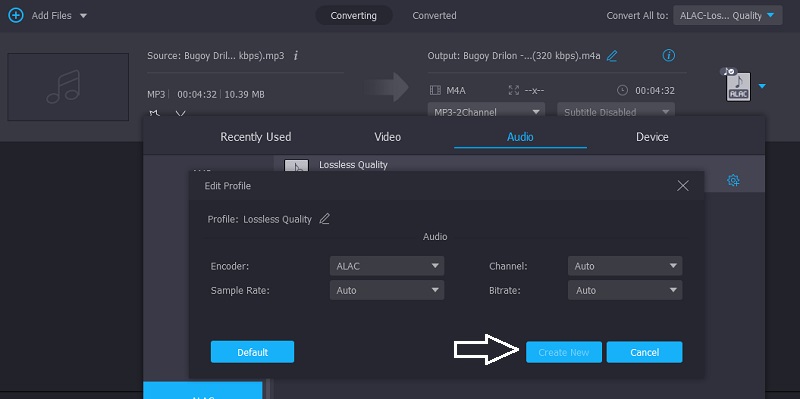
Korak 4: Nakon što uspješno odaberete FLAC kao novi format, dodirnite Pretvori sve gumb za trajnu primjenu pretvorbe.
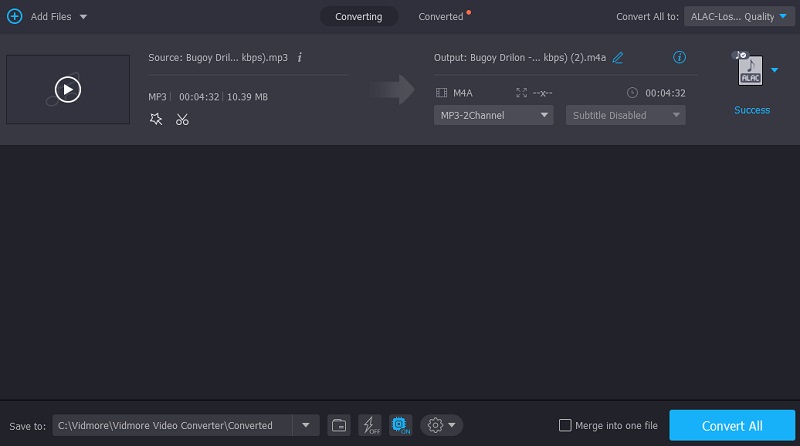
2. Vidmore besplatni audio pretvarač online
Korisnici mogu slobodno pristupiti Vidmore besplatni audio pretvarač online u samo jednom snimku. Sve što trebaju je dopustiti pokretaču da pristupi njihovom Windows ili Macintosh uređaju. Ovaj audio pretvarač sadrži virtualno sučelje koje korisnicima omogućuje laku navigaciju i upravljanje svojim audio zapisima. Ovaj pretvarač ALAC u FLAC savršen je za one korisnike koji su u pokretu koji ne vole dodavati drugi softver na svoj uređaj.
Vidmore Free Audio Converter Online je čisti audio pretvarač, ali je zajamčeno vrijedan upotrebe. Podržava neke formate i prihvaća velike veličine bez ograničenja. Ovdje je jasna demonstracija pretvaranja ALAC-a u FLAC na ovom online alatu.
Korak 1: Započnite proces tako da odete na Vidmore Free Audio Converter Online i kliknete na njega. Pokretač možete dobiti kada kliknete na Dodajte datoteke za pretvaranje kutija. Nakon što završite s instaliranjem pokretača, moći ćete koristiti online aplikaciju.
Korak 2: Pritisnite Dodajte datoteke u pretvarač više puta za odabir ALAC datoteke koju želite. Ako dodate zvuk, sada ćete možda moći raditi brže tako što ćete istovremeno mijenjati brojne audio zapise.
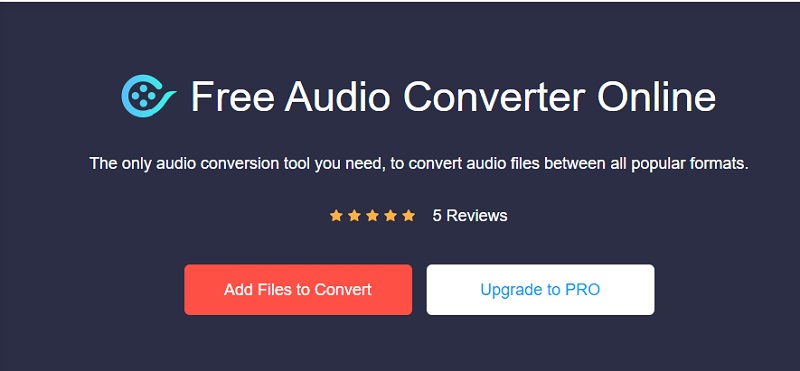
Korak 3: Konačno, na lijevoj strani zaslona prikazat će se niz različitih vrsta video datoteka. Zatim odaberite FLAC iz izbornika pri dnu zaslona.
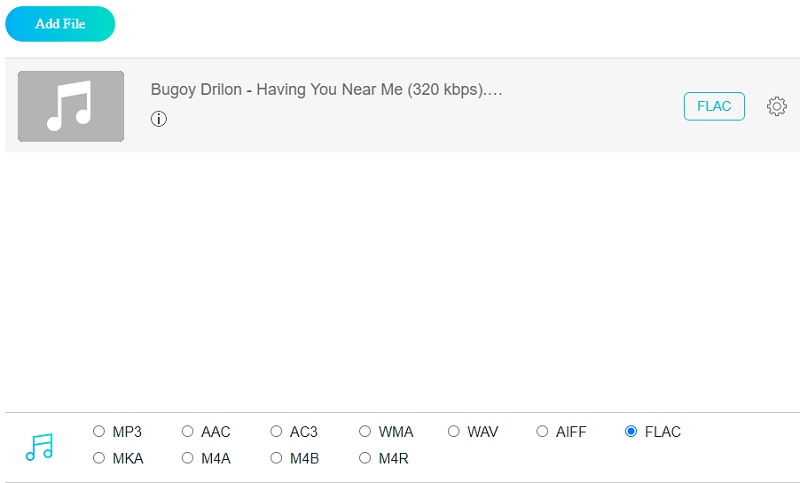
Da biste promijenili audio postavke i kvalitetu, odaberite ikonu Postavke sa strane kontrola reprodukcije playera. Odbacite prozor klikom na OK nakon postupka da biste dovršili operaciju.
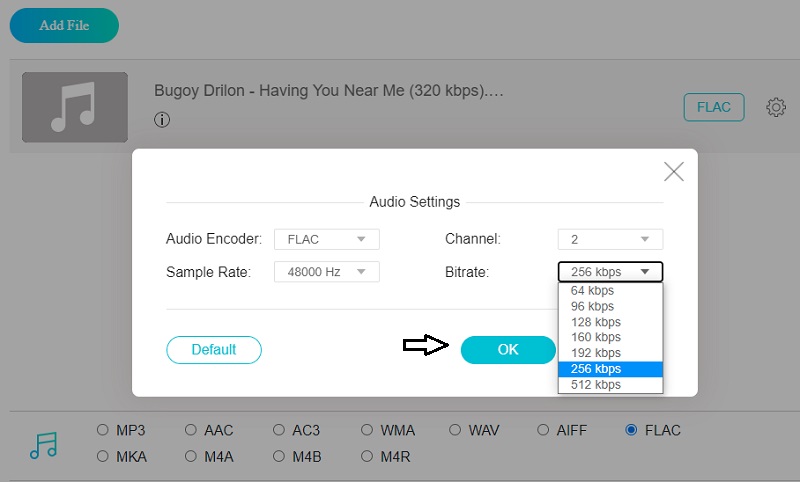
Korak 4: Za pretvaranje datoteke kliknite na Pretvoriti dugme. Nakon toga idite na ispravnu mapu i kliknite na Odaberite Mapa gumb na alatnoj traci za pokretanje procesa pretvorbe.
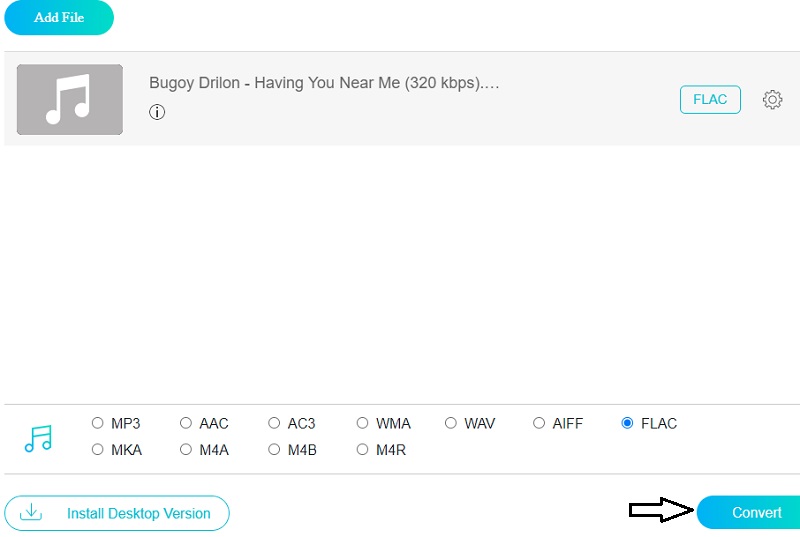
3. Besplatno pretvaranje datoteka
Moguće je pretvoriti ALAC u FLAC datoteke dobivene na internetu pomoću Free File Convert, audio pretvarača. To je jedna od najpoznatijih aplikacija temeljenih na pregledniku, dostupna za besplatno korištenje na internetu. I koriste ga mnogi. Ovaj program je pouzdan kada je u pitanju izvršavanje njegovih zadataka. Dvije od njegovih najvažnijih karakteristika su lakoća s kojom ga možete koristiti i sposobnost pretvaranja između više vrsta datoteka. S druge strane, ovaj alat koji se temelji na pregledniku može pretvoriti samo datoteke veličine ne veće od 300 megabajta.
Korak 1: Prvi korak je odabir ALAC datoteke za pretvorbu. Možete odabrati datoteku iz svoje Mapa ili pohrana.
Korak 2: Nakon što ste odabrali FLAC kao format datoteke s popisa dostupnih formata, dodirnite Pretvoriti ikona za pokretanje pretvorbe. Možete pretvoriti nekoliko datoteka. Međutim, ukupna količina datoteka koje možete pretvoriti ograničena je na 300 MB.
Korak 3: Nakon uspješnog pretvaranja vaše datoteke u FLAC audio formatu, prikazat će se u vašoj mapi datoteka. Ostavite vremena da se vaš materijal pošalje i pretvori u FLAC audio format.
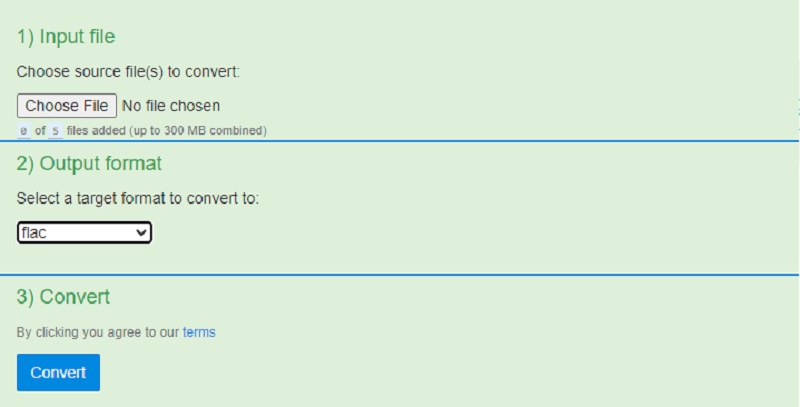
Dio 3. Usporedba između pretvarača
- Značajke
- Sukladan sustavu Windows i Mac
- Bogat alatima za uređivanje
- Podržava skupnu pretvorbu
- Može uređivati audio i video
| Vidmore Video Converter | Besplatni audio pretvarač online | Besplatno pretvaranje datoteka |
Dio 4. Često postavljana pitanja o pretvaranju ALAC-a u FLAC
Koji je nedostatak FLAC-a?
Jedini nedostatak FLAC-a je da ga Apple iOS uređaji izvorno ne podržavaju. To znači da ćete morati pronaći drugo rješenje za iTunes ako je to vaš preferirani player.
Je li WAV superiorniji od ALAC-a?
Dok WAV i ALAC imaju usporedivu kvalitetu zvuka, ALAC je i jeftiniji i fleksibilniji zbog mogućnosti uključivanja oznake.
Je li FLAC najbolja vrsta datoteke?
FLAC datoteke su format audio datoteka bez gubitaka koji je postao prilično popularan. U usporedbi s drugim formatima datoteka na ovom popisu, FLAC datoteka bez gubitaka pruža najbolji omjer kvalitete i veličine datoteke.
Zaključci
Uz asistenciju ALAC u FLAC pretvarači gore, neće vam biti teško promijeniti format vaše datoteke. Svi gore navedeni alati zajamčeno će vam pomoći, ali svakako odaberite onaj koji ima više prednosti.


